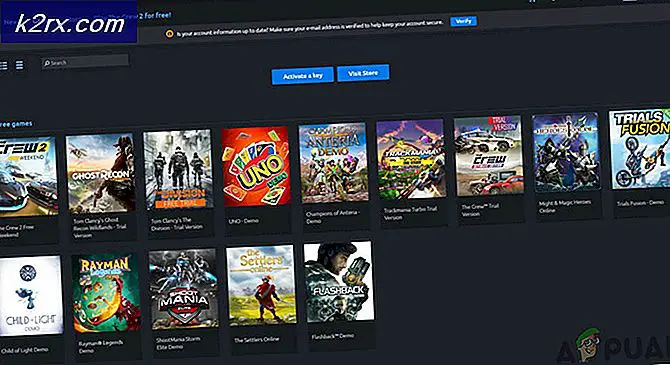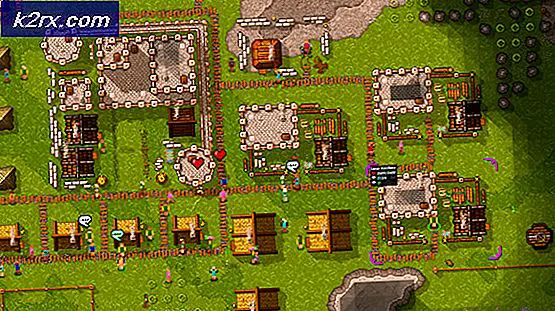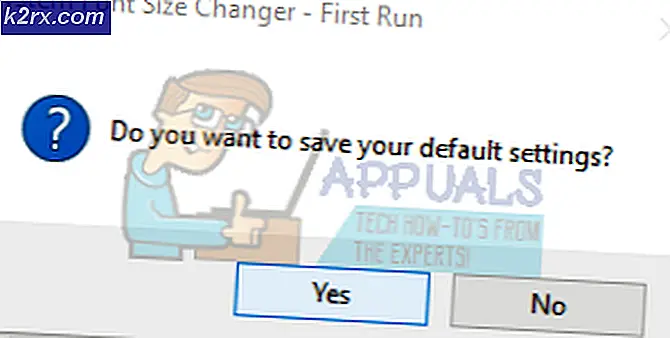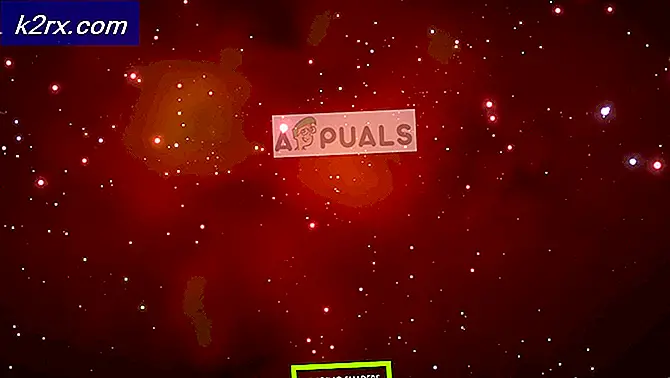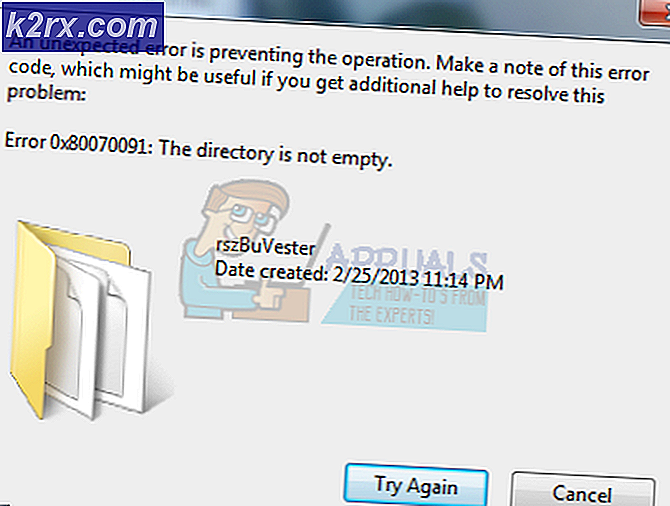Git Bash คืออะไรและจะติดตั้งบน Windows ได้อย่างไร?
Git Bash เป็นบรรทัดคำสั่งที่ผู้ใช้สามารถใช้คุณสมบัติ Git มันจำลองสภาพแวดล้อมทุบตีบน Windows และให้ผู้ใช้ใช้คำสั่ง Unix มาตรฐานส่วนใหญ่ได้ สำหรับผู้ใช้ที่คุ้นเคยกับ bash terminal ของระบบปฏิบัติการ Unix นอกจากนี้ยังมี Git CMD ซึ่งเหมือนกับพรอมต์คำสั่งทั่วไปของ Windows ซึ่งผู้ใช้สามารถใช้คุณสมบัติ Git ทั้งหมดผ่านทางบรรทัดคำสั่ง ผู้ใช้ส่วนใหญ่ที่เพิ่งเริ่มใช้ GitHub ไม่ทราบถึง Git Bash และวิธีการทำงาน ในบทความนี้ เราจะบอกคุณว่า Git Bash คืออะไร และคุณจะติดตั้งหรือรันมันเป็นครั้งแรกได้อย่างไร
Git Bash คืออะไร?
Git Bash เป็นแอปพลิเคชันสำหรับสภาพแวดล้อมของ Microsoft Windows ซึ่งมีการจำลอง bash ที่ใช้ในการเรียกใช้ Git จากบรรทัดคำสั่ง นี่ไม่ใช่ bash ง่ายๆที่รวบรวมสำหรับ Windows แต่เป็นแพ็คเกจที่มี Bash, SSH, SCP และยูทิลิตี้ Unix อื่น ๆ ที่รวบรวมสำหรับ Windows นอกจากนี้ยังมีหน้าต่างเทอร์มินัลอินเทอร์เฟซบรรทัดคำสั่งใหม่ที่เรียกว่า minty ยูทิลิตี้เหล่านี้มาพร้อมกับแพ็คเกจ Bash นี้เพื่อสร้างแพ็คเกจซอฟต์แวร์ที่ใช้งานได้
ใน Windows เรามักจะเรียกใช้คำสั่งใน CMD แต่จริงๆแล้ว ไฟล์ปฏิบัติการ ที่มีอยู่ในไฟล์ C:\Windows\System32 โฟลเดอร์ ในกรณีเดียวกันสำหรับ bash ก็ต้องใช้ยูทิลิตี้เพื่อให้คำสั่งทำงาน ในระบบ Unix ยูทิลิตี้เหล่านี้จะอยู่ภายใต้ / usr / bin ไดเร็กทอรี. ดังนั้นโดยการติดตั้ง Git Bash โปรแกรมอรรถประโยชน์เหล่านี้จะถูกติดตั้งใน C: \ Program Files \ Git \ usr \ bin โฟลเดอร์.
การดาวน์โหลดและติดตั้ง Git Bash สำหรับ Windows
การติดตั้ง Git Bash นั้นง่ายเหมือนกับการติดตั้งซอฟต์แวร์อื่น ๆ คุณสามารถดาวน์โหลดได้จากเว็บไซต์อย่างเป็นทางการ อย่างไรก็ตามมีตัวเลือกบางอย่างในการติดตั้งที่คุณสามารถปรับเปลี่ยนได้ตามความต้องการของคุณ เราจะแสดงขั้นตอนสำหรับแต่ละตัวเลือกที่สำคัญในการติดตั้ง Git Bash
- เปิดไฟล์ เบราว์เซอร์ไปที่หน้าดาวน์โหลด Git Bash สำหรับ Windows คลิกที่ ดาวน์โหลด เพื่อเริ่มดาวน์โหลดไฟล์ติดตั้ง
- เปิดไฟล์ ติดตั้ง ไฟล์คลิกที่ on ต่อไป จากนั้นระบุไดเร็กทอรีการติดตั้งสำหรับ Git คลิกที่ ต่อไป เพื่อย้ายเพื่อดำเนินการติดตั้งต่อไป
- เลือก ส่วนประกอบ ที่คุณต้องการติดตั้งเราขอแนะนำให้คุณเก็บไว้เป็นค่าเริ่มต้น คุณยังสามารถทำเครื่องหมายในไฟล์ บนเดสก์ท็อป ตัวเลือกในการสร้างทางลัด
- คลิก ต่อไป ปุ่มสำหรับขั้นตอนเมนูเริ่ม สำหรับ บรรณาธิการคุณสามารถเลือกอันที่คุณใช้บนระบบได้
- ใน สภาพแวดล้อมเส้นทาง ขั้นตอนคุณสามารถเลือกใช้ Git จาก Git Bash เท่านั้นหรือใช้ Git พร้อมรับคำสั่งและ PowerShell นอกจากนี้คำสั่ง bash จะทำงานบนพรอมต์คำสั่งหากเลือกตัวเลือกที่สามเท่านั้น
- สำหรับขั้นตอนที่เหลือคุณสามารถออกจากไฟล์ ค่าเริ่มต้น ตัวเลือกตามที่เป็นอยู่ ติดตั้งไฟล์ Git และปิดหน้าต่างการติดตั้ง
การเรียกใช้และทดสอบ Git Bash
หากคุณคุ้นเคยกับการทำงานในบรรทัดคำสั่งคุณจะเริ่มต้นใช้งาน Git Bash ได้ง่ายขึ้นมาก คล้ายกับ CMD ใน Windows คุณสามารถเปิดและเปลี่ยนไดเร็กทอรีเป็นโฟลเดอร์ที่คุณต้องการทำงานหรือเปิดโดยตรงภายในโฟลเดอร์ ในการเชื่อมต่อ Git Bash กับบัญชี GitHub ต้องใช้ขั้นตอนสองสามขั้นตอนและลงชื่อเข้าใช้บัญชี GitHub ทำตามขั้นตอนด้านล่างเพื่อเริ่มต้น:
บันทึก: หากคุณมีที่เก็บอยู่แล้วให้ข้ามไป ขั้นตอนที่ 2 และ ขั้นตอนที่ 3.
- เปิด Git Bash โดยดับเบิลคลิกที่ทางลัดหรือค้นหาผ่านคุณสมบัติการค้นหาของ Windows
บันทึก: คุณยังสามารถเปิด Git Bash ในโฟลเดอร์โครงการของคุณโดยคลิกขวาที่ใดก็ได้ในโฟลเดอร์และเลือก Git Bash ตัวเลือก - ไปที่ไฟล์ GitHub ไซต์และ เข้าสู่ระบบ ไปยังบัญชีของคุณ คลิกที่ + ไอคอน ถัดจากไอคอนโปรไฟล์ที่มุมขวาบนแล้วเลือก ที่เก็บใหม่.
- ระบุไฟล์ ชื่อเลือกไฟล์ เริ่มต้นที่เก็บนี้ ด้วย README และคลิกที่ไฟล์ สร้างที่เก็บ ปุ่ม.
บันทึก: คุณยังสามารถตั้งค่าที่เก็บเป็น สาธารณะ หรือ เอกชน ที่นี่. อย่างไรก็ตามที่เก็บส่วนตัวจะต้องใช้คีย์ - พิมพ์ เปลี่ยนไดเร็กทอรี คำสั่งเพื่อเปลี่ยนไดเร็กทอรีไปยังโฟลเดอร์โปรเจ็กต์ของคุณ หากคุณเปิด Git Bash ในโฟลเดอร์โปรเจ็กต์ของคุณคุณก็ไม่จำเป็นต้องเปลี่ยนไดเร็กทอรี
- พิมพ์คำสั่งต่อไปนี้เพื่อระบุไฟล์ ชื่อผู้ใช้ และ อีเมล์ ของบัญชี GitHub
git config –global user.name "kevinarrows" git config –global user.email [email protected]
- จากนั้นคุณสามารถพิมพ์คำสั่งเพื่อ โคลน ที่เก็บของคุณไปยังระบบ ตรวจสอบให้แน่ใจว่าคุณได้คัดลอกไฟล์ HTTPS ลิงค์โคลนของที่เก็บของคุณ
git clone [email protected]: bashluffy / AppualsTest.git
- สิ่งนี้จะสร้างโฟลเดอร์ของที่เก็บของคุณในโฟลเดอร์ที่คุณเรียกใช้ Git Bash ตอนนี้พิมพ์ เปลี่ยนไดเร็กทอรี คำสั่งให้ไปที่โฟลเดอร์ที่เก็บ
ซีดี AppualsTest
- ตอนนี้เพื่ออัปโหลดไฟล์ใหม่จากโฟลเดอร์นี้ไปยังที่เก็บ GitHub ของคุณ สร้าง หรือ สำเนา ไฟล์ลงในโฟลเดอร์นี้ ในกรณีของเรา เรากำลังสร้าง “appuals.txt” ไฟล์.
- พิมพ์คำสั่งต่อไปนี้เพื่อ เพิ่ม ไฟล์.
git เพิ่ม appuals.txt
- ตอนนี้คุณต้อง กระทำ ไฟล์เพื่ออัปโหลดไปยังไฟล์ GitHub บัญชีผู้ใช้. พิมพ์คำสั่งต่อไปนี้
คอมมิต -m "การกระทำครั้งแรก" appuals.txt
- สุดท้ายพิมพ์ ผลักดัน คำสั่งเพื่อย้ายไฟล์ไปยังที่เก็บของคุณ
git push -u origin master
- หากคุณทำสิ่งนี้เป็นครั้งแรกระบบจะถาม Git ของคุณ ชื่อผู้ใช้ / อีเมล และ รหัสผ่าน เพื่อยืนยันข้อมูลประจำตัว
- ไปที่ไฟล์ ที่เก็บ และ รีเฟรช หน้าหากเปิดอยู่แล้ว คุณจะพบไฟล์ใหม่ที่คุณเพิ่งอัปโหลด
- หากคุณทำการเปลี่ยนแปลงเพิ่มเติมกับไฟล์คุณสามารถใช้ไฟล์ กระทำ และ ดัน คำสั่งอัพโหลดไฟล์ใหม่ทับไฟล์เก่า เพียงแค่เปลี่ยนข้อความยืนยัน